Les fichiers WMA ne fonctionnent pas avec le lecteur multimédia natif de Mac, QuickTime, ce qui peut être frustrant si vous n’avez pas de PC Windows. Si vous recherchez un lecteur WMA fiable pour Mac, alors vous avez de la chance car il existe de nombreuses applications tierces que vous pouvez utiliser pour lire ces fichiers audio.
Dans cet article, nous passerons en revue trois de ces lecteurs et expliquerons également comment les utiliser pour lire des fichiers WMA sur Mac.
Le meilleur lecteur WMA gratuit pour Mac
Nous avons testé plusieurs lecteurs WMA sur notre Mac et avons réduit la liste aux trois suivants :
Elmedia Player
Elmedia Player remporte la palme en tant que meilleur et plus fiable lecteur WMA pour macOS. Malgré son apparence minimaliste, il regorge de nombreuses fonctionnalités dont vous pouvez tirer parti pour améliorer votre expérience de visionnage.
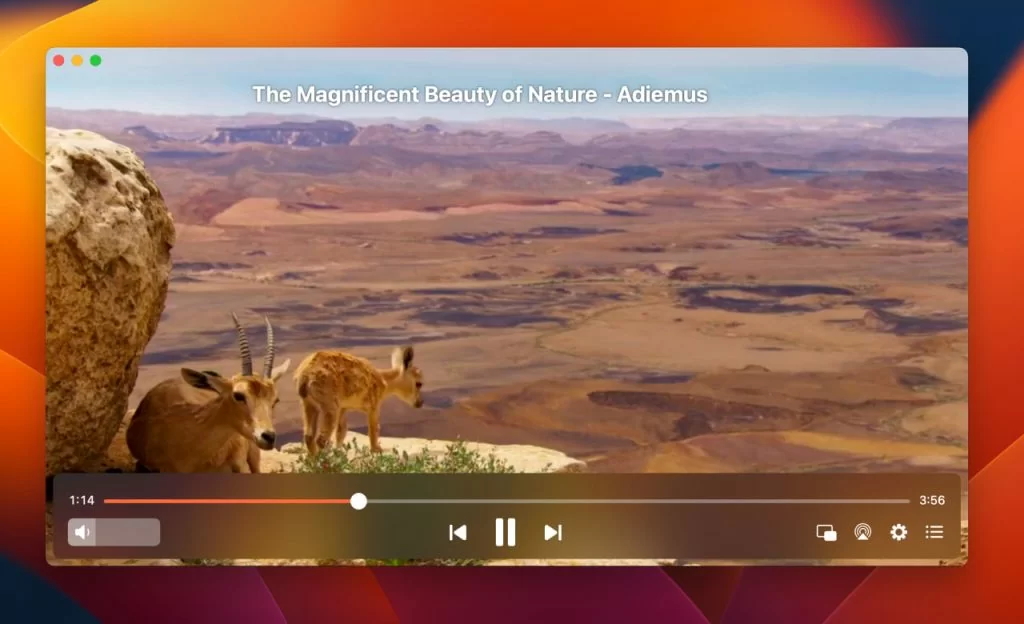
Vous pouvez facilement ajuster les paramètres audio grâce aux commandes de lecture intuitives d’Elmedia. Il vous permet également de diffuser des fichiers WMA sans fil vers d’autres appareils tels que Chromecast, Roku et les téléviseurs compatibles AirPlay 2.
L’application multimédia prend en charge plus de 70 autres formats de fichiers, donc si vous cherchez à passer à un lecteur plus diversifié, nous recommandons fortement Elmedia.
Voici comment écouter WMA sur Mac avec Elmedia Player :
1. Téléchargez Elmedia Player soit depuis son site officiel soit sur l’App Store.
2. Installez l’application en faisant glisser Elmedia dans le dossier Applications.
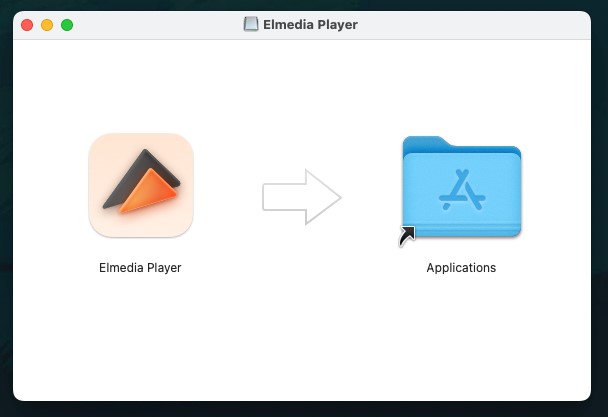
3. Ouvrez l’application et lisez votre fichier WMA en utilisant l’une des trois méthodes :
- Faites glisser le fichier WMA et déposez-le sur le lecteur.
- Allez dans Fichier > Ouvrir dans la barre de menu et double-cliquez (ou cliquez secondairement) sur le fichier WMA.
- Faites glisser le fichier et déposez-le sur l’icône d’Elmedia Player dans le Dock.
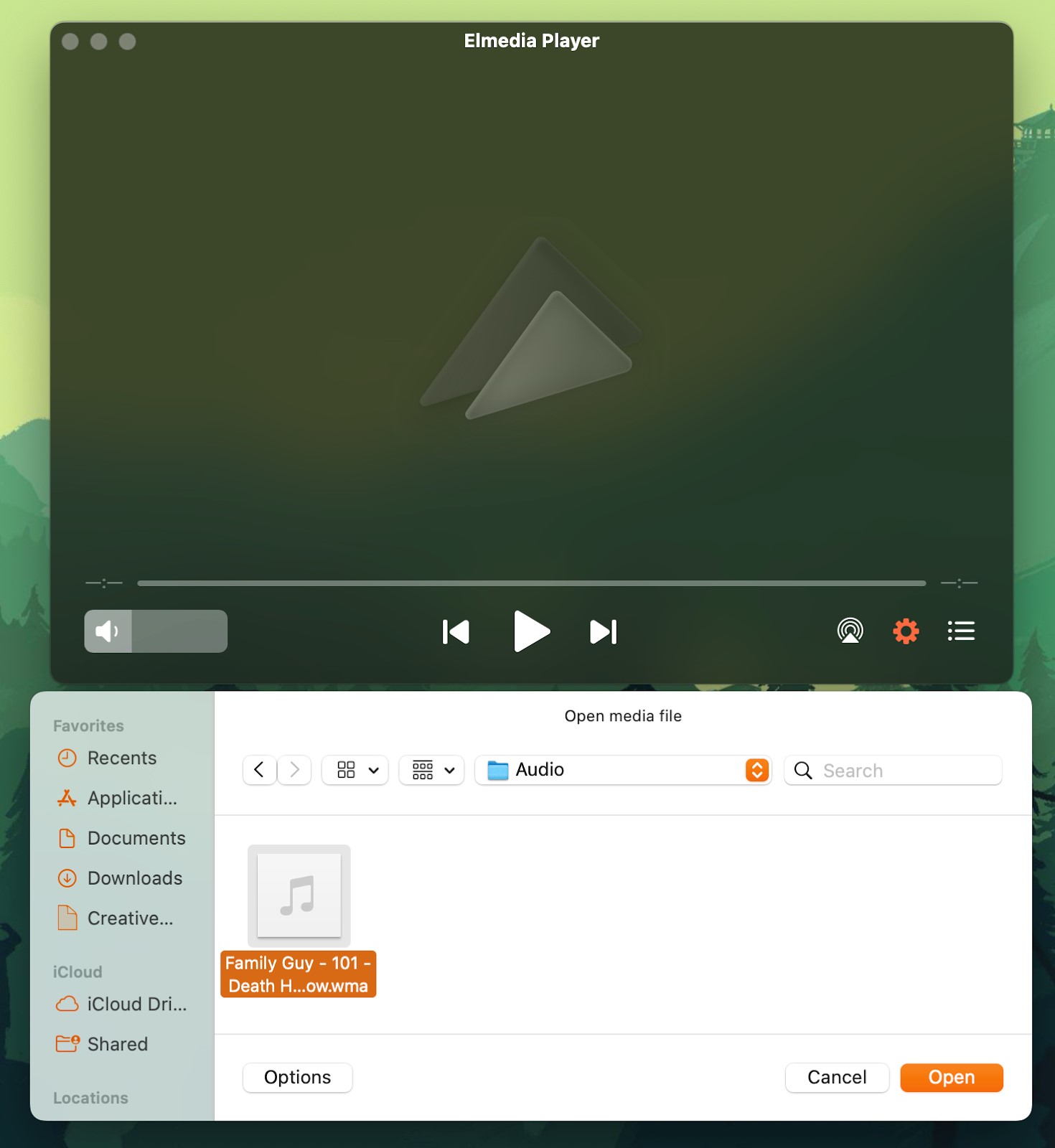
4. Le fichier audio commencera à jouer!
Avantages
- Diffuse les fichiers WMA sans fil vers d'autres appareils.
- Prend en charge plus de 70 formats de fichiers.
- Ne nécessite pas de codecs supplémentaires.
- Spécialement développé pour les ordinateurs Apple.
Inconvénients
- Certaines fonctionnalités sont verrouillées derrière un mur de paiement.
Compatible avec : macOS
Coût : gratuit, version Pro à 19,99 $
Cisdem
Cisdem Video Player est un autre lecteur vidéo/audio minimaliste mais puissant pour ouvrir des fichiers WMA sur Mac. Il offre des options de lecture pratiques, vous permettant de garder un contrôle total sur vos fichiers multimédias.
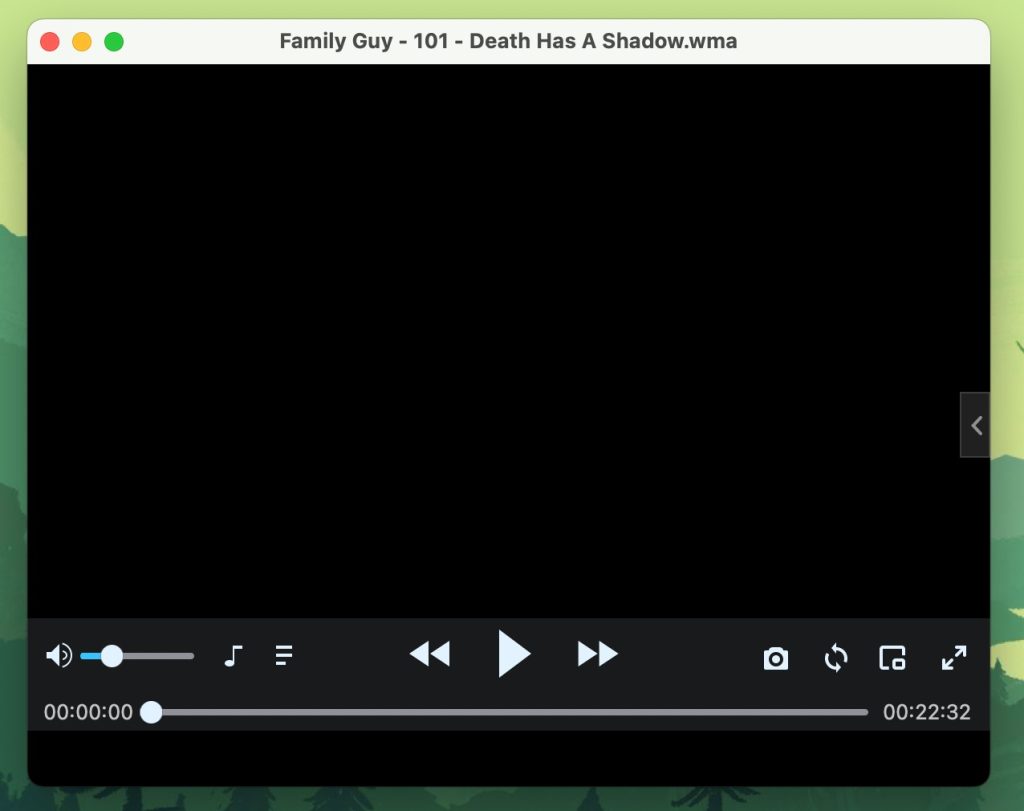
Le lecteur vous donne la possibilité d’effectuer divers réglages audio, notamment en modifiant la qualité sonore et les paramètres de l’égaliseur. Vous pouvez également personnaliser l’apparence du lecteur en ajoutant de nouveaux skins.
Il n’est pas nécessaire de télécharger des plugins ou codecs pour ouvrir des fichiers WMA car il est déjà préinstallé avec ceux dont vous avez besoin pour eux. Il prend également en charge l’accélération matérielle si vous lisez des fichiers volumineux.
Avec la version Pro, vous pouvez utiliser le convertisseur intégré du lecteur pour convertir vos fichiers WMA en d’autres formats tels que MP3 ou AAC.
Voyons comment ouvrir des fichiers WMA avec Cisdem Video Player :
1. Téléchargez Cisdem depuis son site officiel et installez-le en le copiant dans votre dossier Applications.
2. Lancez le lecteur, puis ouvrez votre fichier .wma en cliquant sur Fichier dans la barre de menu.
3. Cliquez sur Ouvrir.
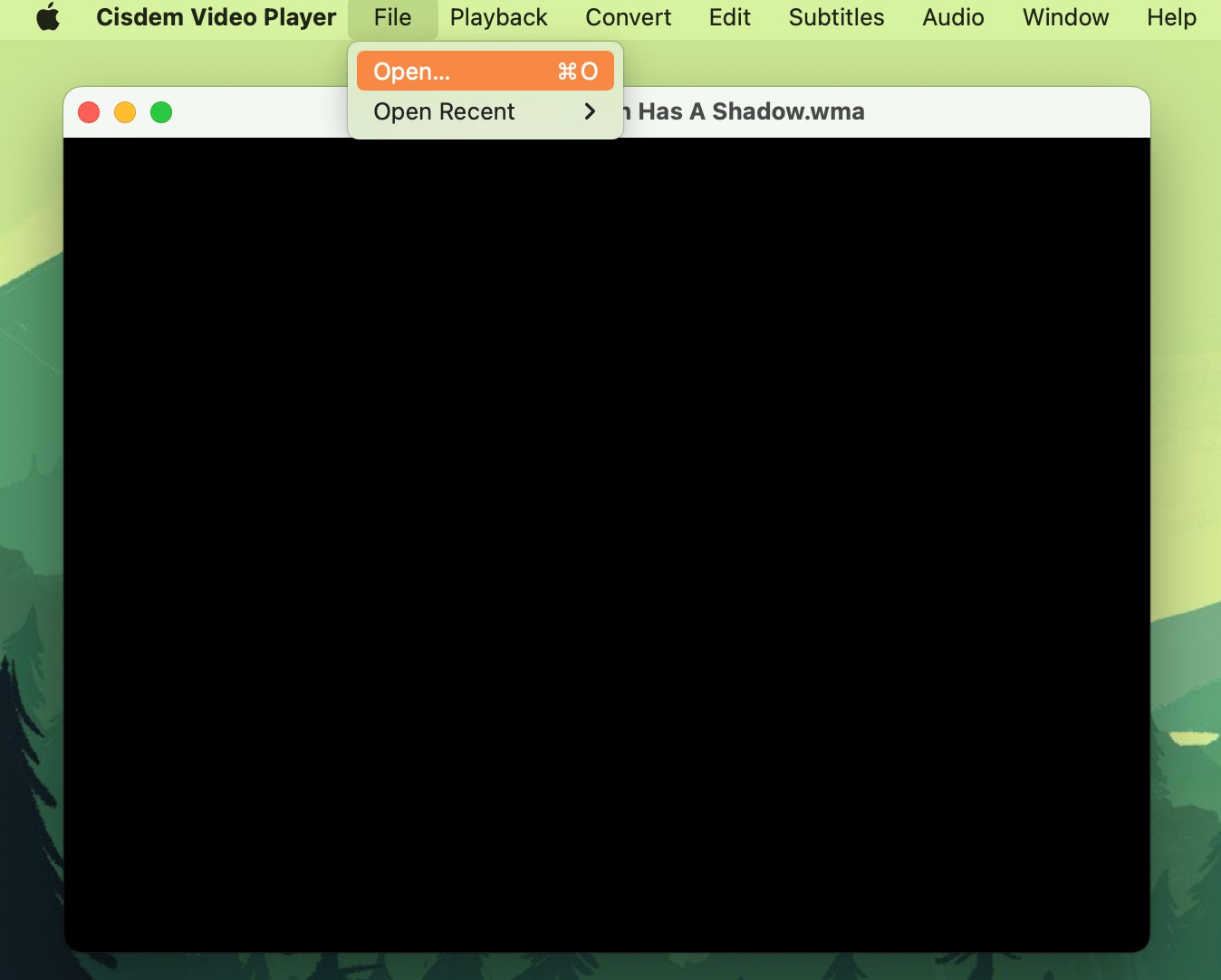
4. Double-cliquez (ou cliquez secondairement) sur votre fichier WMA ou sélectionnez le fichier et cliquez sur Ouvrir.
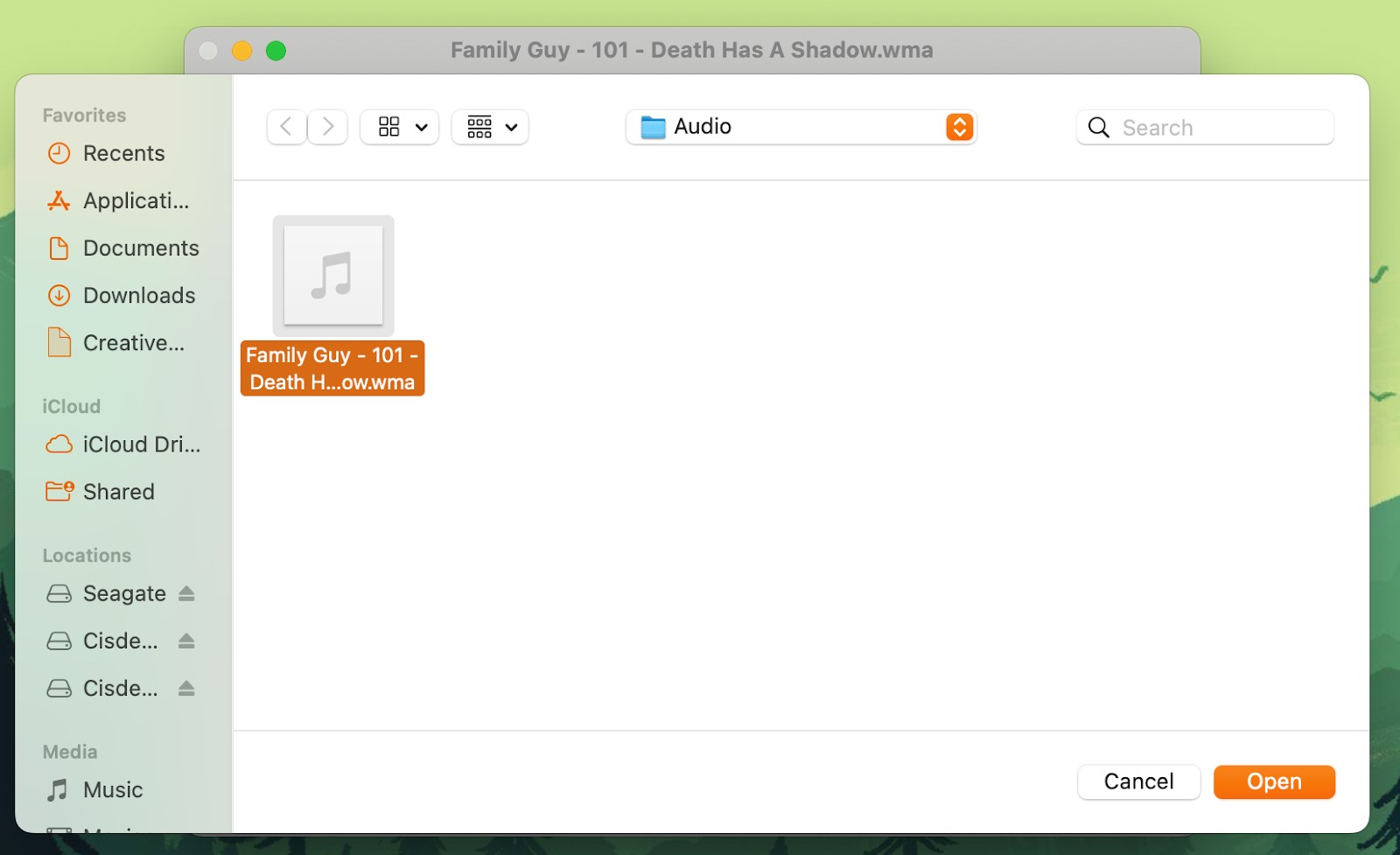
5. Cliquez sur le bouton Lecture et votre fichier audio commencera à jouer !
Avantages
- Peut être personnalisé à l’aide de skins.
- Prend en charge l'accélération matérielle.
- La version Pro dispose d'un convertisseur de fichiers intégré.
Inconvénients
- Pas de support AirPlay.
Compatible avec : macOS, Windows
Coût : gratuit, la version complète coûte 19,99 $
VLC
VLC est l’un des lecteurs multimédias multi-plateformes les plus populaires. C’est une application open-source compatible avec un grand nombre de formats de fichiers. Il existe certains formats pour lesquels vous devez télécharger des codecs, mais il prend en charge nativement les fichiers WMA.
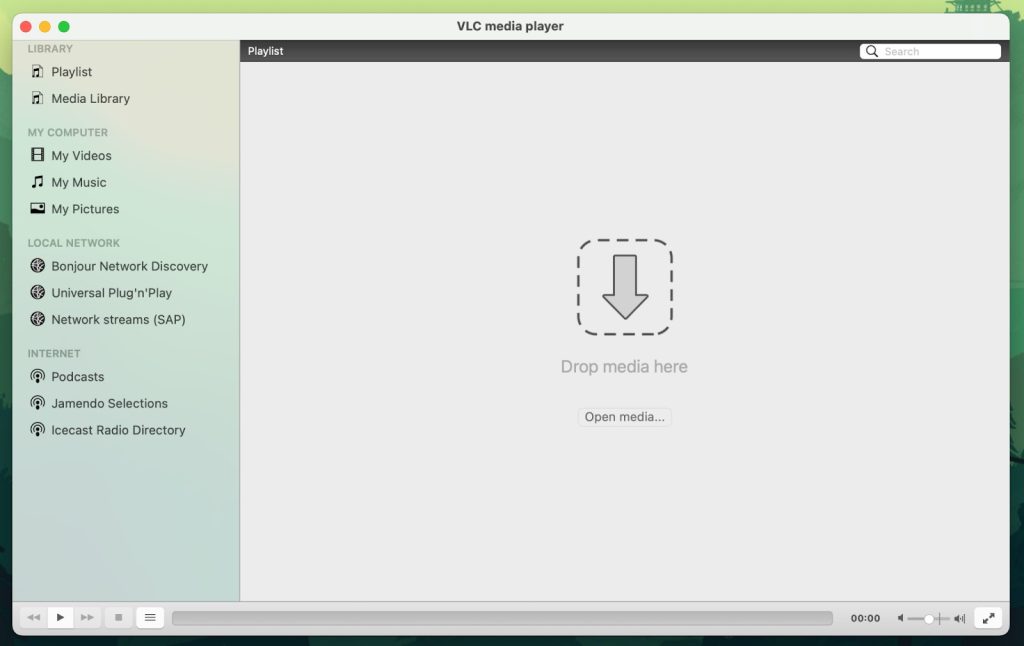
C’est l’un des rares lecteurs multimédias qui est entièrement gratuit. Il prend en charge l’accélération matérielle même sur Android et iOS, et il est également possible de personnaliser l’apparence du lecteur.
Il existe une large variété de fonctionnalités avancées, mais comme l’interface principale n’est pas aussi intuitive que celle d’autres lecteurs modernes, il peut être difficile de trouver et d’accéder à la plupart des options disponibles.
Néanmoins, se familiariser avec VLC n’est pas une tâche difficile et vous pouvez rapidement apprendre à naviguer à travers ses fonctionnalités.
Voici les instructions étape par étape pour lire un fichier WMA avec VLC :
1. Téléchargez l’application sur votre MacBook depuis le site officiel de VLC.
2. Lancez le lecteur et cliquez sur Fichier dans la barre de menu.
3. Sélectionnez Ouvrir le fichier dans le menu déroulant.
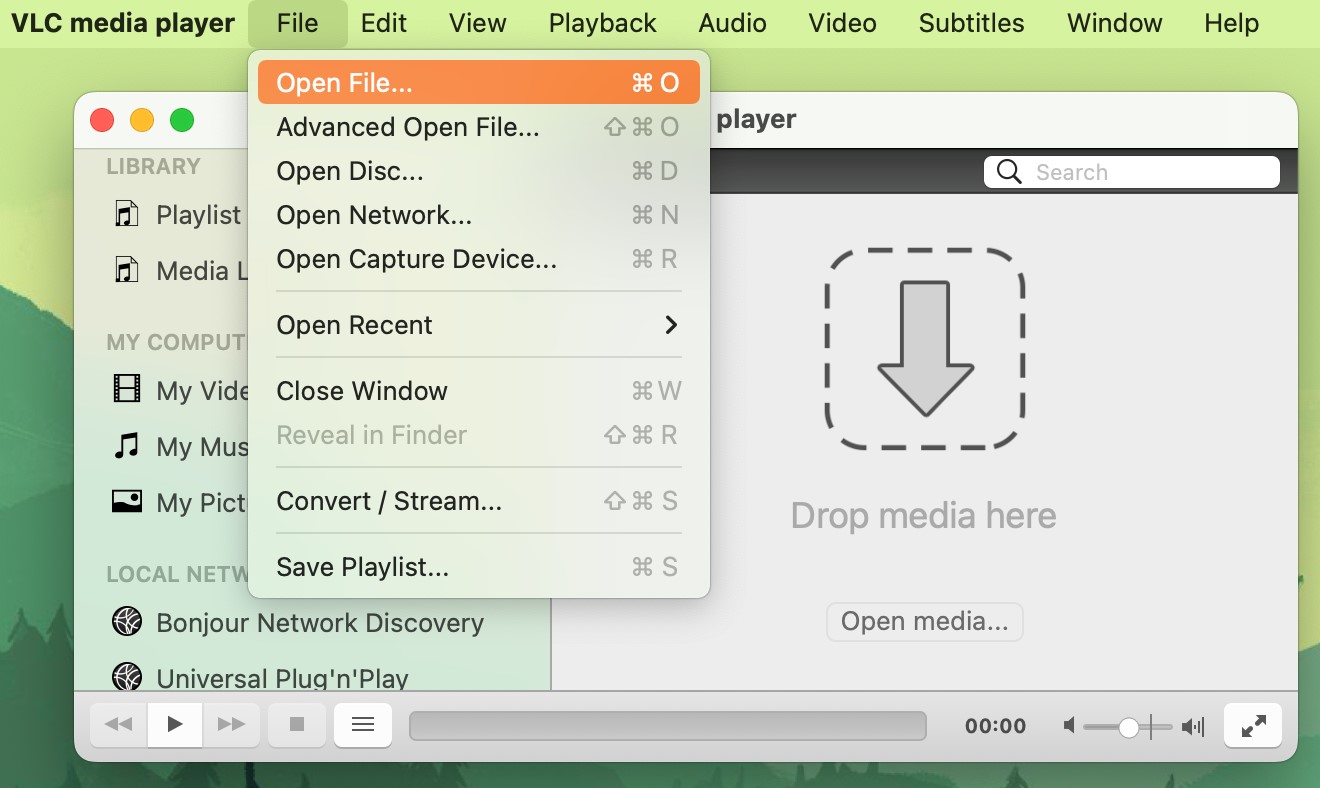
4. Choisissez votre fichier WMA et cliquez sur Ouvrir.
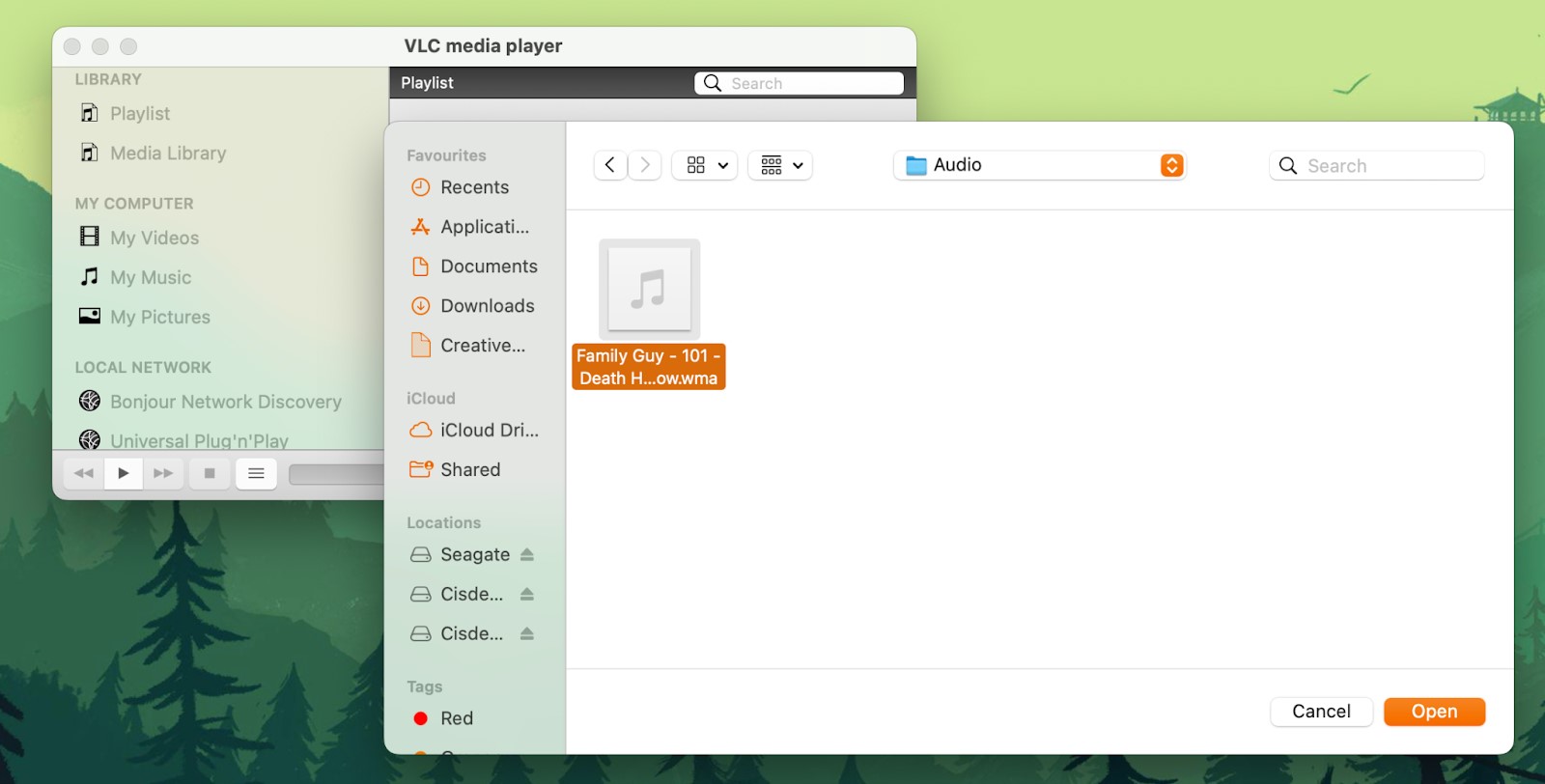
5. L’audio commencera à jouer.
Avantages
- Disponible pour presque toutes les plateformes.
- La peau du joueur peut être personnalisée.
- Vient avec plusieurs fonctionnalités avancées.
Inconvénients
- De nombreuses fonctionnalités sont difficiles à trouver en raison de l'interface utilisateur déroutante du lecteur.
- Certains utilisateurs peuvent trouver l'interface utilisateur obsolète.
Compatible avec : Windows, ReactOS, macOS, Linux, Android, ChromeOS, iOS, etc.
Coût : totalement gratuit
Convertir WMA en MP3 ou autre format QuickTime
Si vous convertissez un fichier WMA en QuickTime, MP3 ou un autre format, vous pouvez facilement partager le fichier avec vos amis et votre famille sans vous soucier qu’ils ne puissent pas l’ouvrir. Il existe de nombreux convertisseurs tiers sur le marché capables de convertir un type de fichier WMA en de nombreux formats différents.
Comme mentionné ci-dessus, la version Pro de Cisdem a son propre convertisseur que vous pouvez obtenir moyennant un paiement unique de 19.99 $. Elle dispose également d’une application séparée pour la conversion de médias, appelée Cisdem Video Converter. L’application prend en charge plus de 600 formats de sortie.
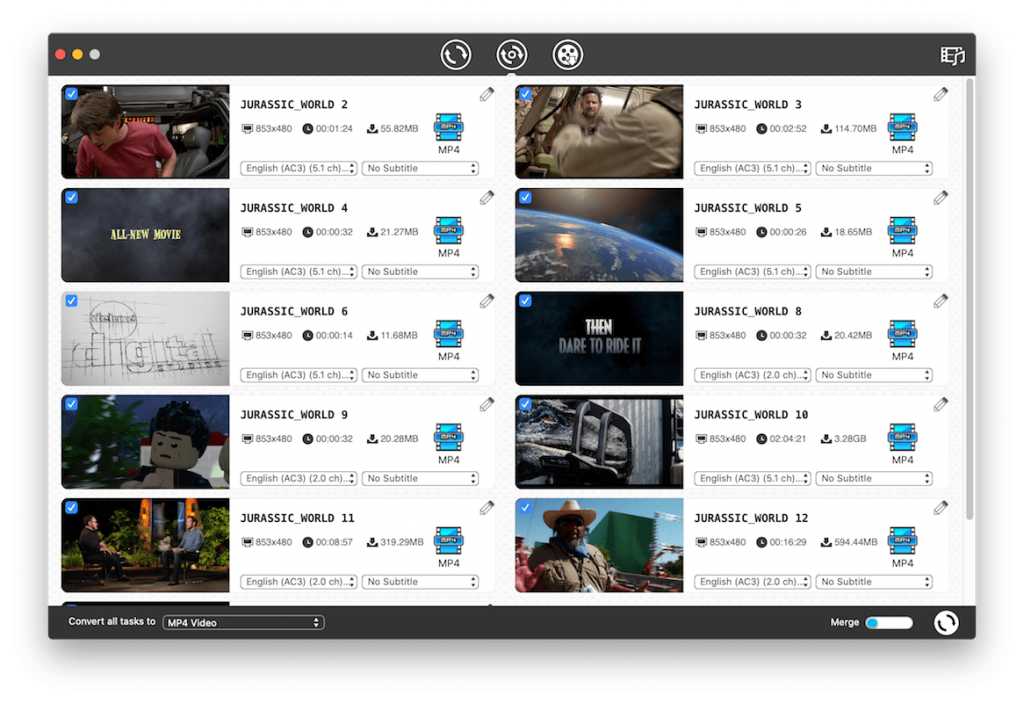
Un autre convertisseur WMA que nous recommandons est UniConverter de Wondershare. Avec cette application, vous pouvez facilement convertir des fichiers WMA en MP3 ou dans tout autre format. Vous pouvez également l’utiliser pour éditer vos fichiers audio.
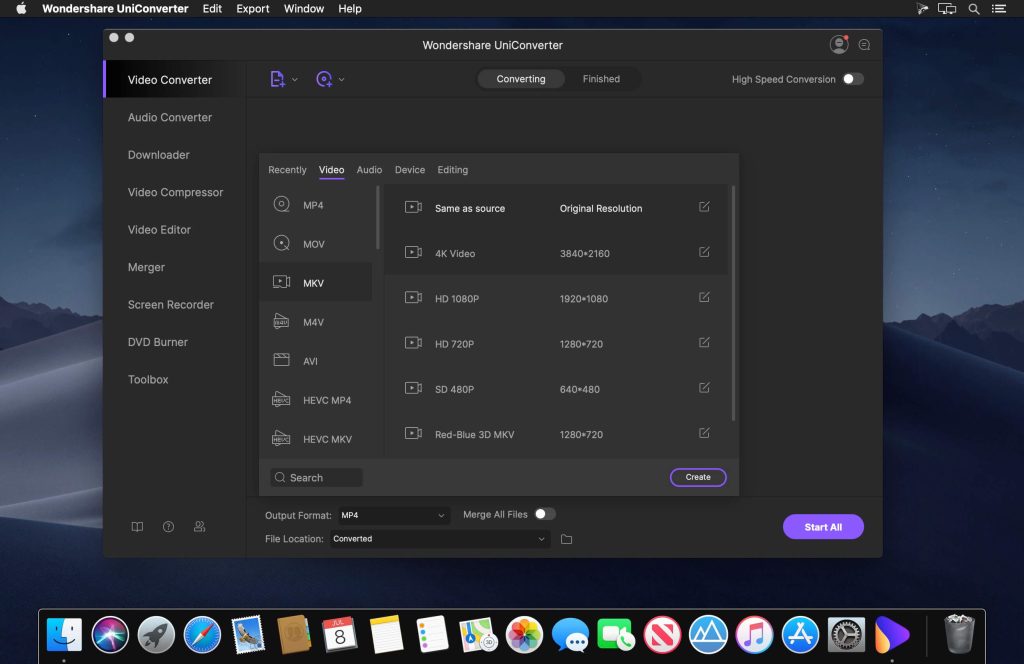
Si vous ne voulez pas dépenser d’argent ou télécharger une nouvelle application, nous vous recommandons de consulter les convertisseurs en ligne. CloudConvert est un convertisseur en ligne gratuit que vous pouvez utiliser pour convertir WMA en MP3.
Voici comment l'utiliser :
1. Sur le site CloudConvert, cliquez sur Sélectionner un fichier.
2. Sélectionnez De mon ordinateur dans le menu déroulant.
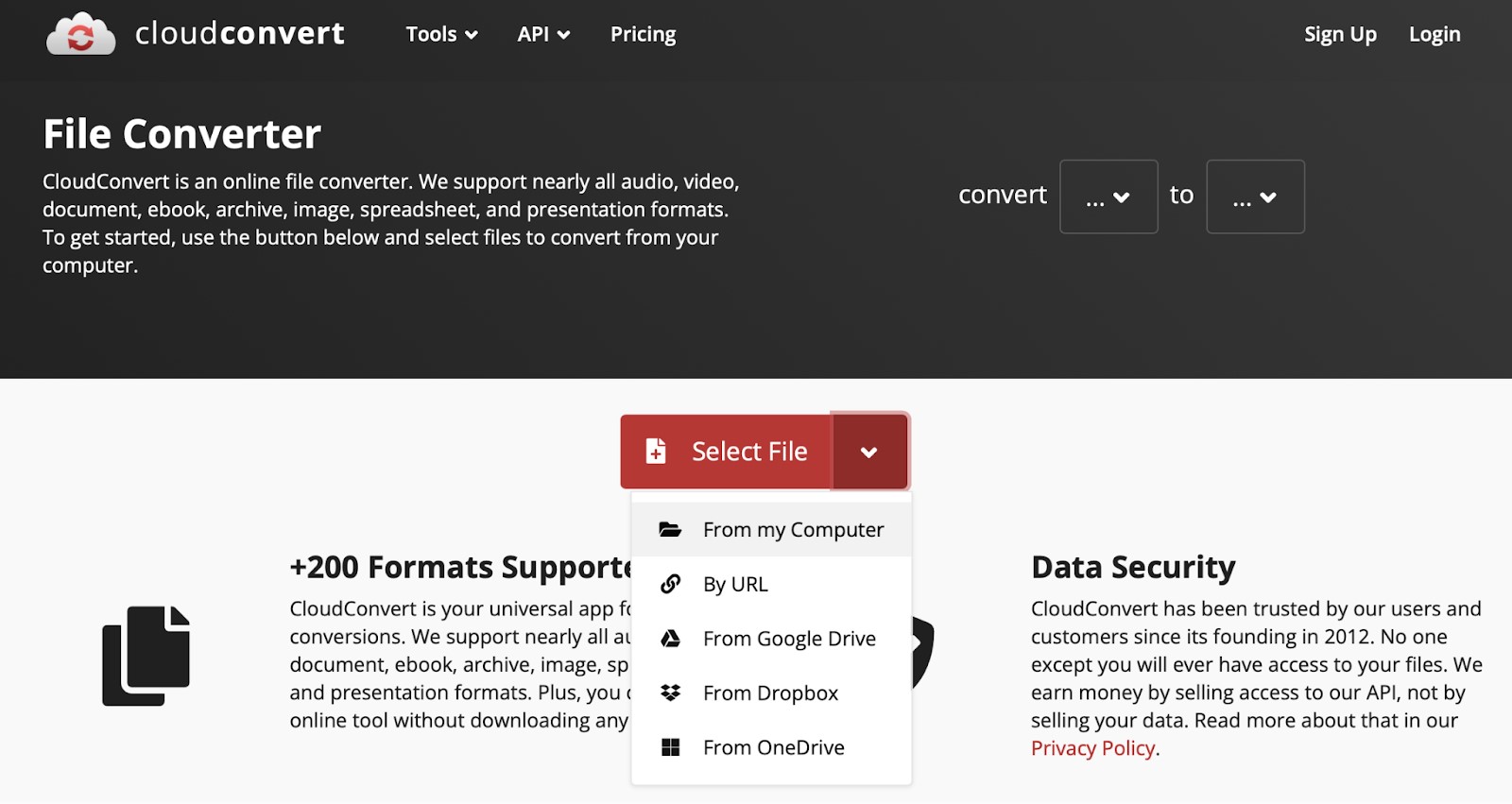
3. Choisissez le fichier WMA que vous souhaitez convertir et cliquez sur Téléverser.
4. Cliquez sur Convertir en et sélectionnez le format de sortie.
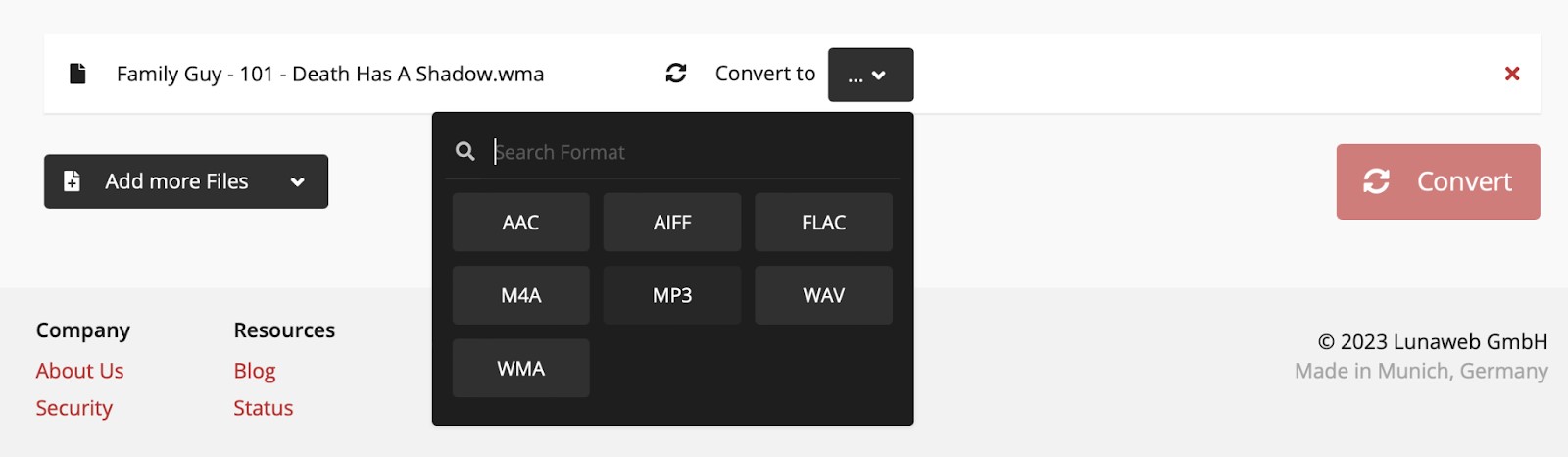
5. Appuyez sur le bouton Convertir.
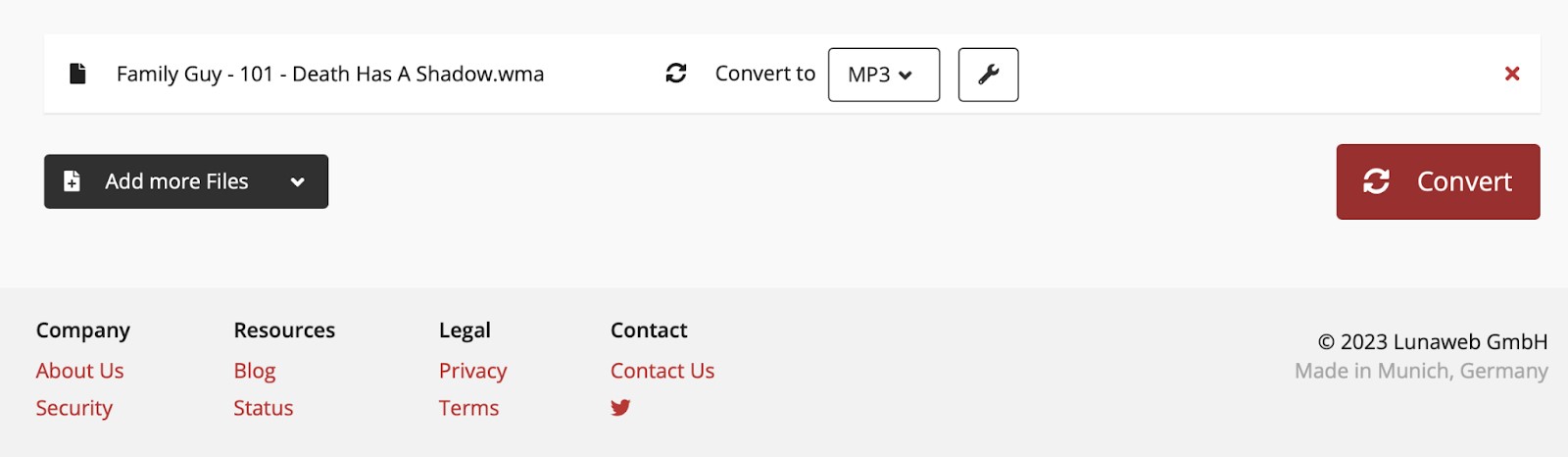
6. Une fois la conversion terminée, le fichier sera automatiquement téléchargé dans le format que vous avez choisi.
Notez qu’il est beaucoup plus facile d’ouvrir des fichiers WMA en utilisant un lecteur compatible tel que Elmedia Player plutôt que de les convertir, car vous n’avez pas à gérer plusieurs programmes de cette façon.
Qu'est-ce qu'un fichier WMA ?
Windows Media Audio ou WMA est un fichier audio exclusif à Windows qui est natif du Windows Media Player. Créé par Microsoft, le format était destiné à être une alternative pour les fichiers MP3 pour les utilisateurs de Windows.
Microsoft a affirmé que la qualité audio de WMA est généralement meilleure que celle de MP3, même si le fichier WMA est à un débit binaire inférieur au fichier MP3.
Son seul inconvénient, comme vous l’avez peut-être déjà deviné, est qu’il ne fonctionne sur aucun autre système d’exploitation à moins que vous n’utilisiez un lecteur vidéo compatible comme Elmedia.
Le WMA lui-même est un format avec perte, mais il dispose d’un codec sans perte disponible appelé WMA Lossless. Il a un total de quatre codecs; WMA, WMA Lossless, WMA Pro, et WMA Voice.
QuickTime peut-il lire WMA sur Mac ?
Non, QuickTime ne peut pas lire les fichiers WMA sur Mac. QuickTime prend en charge un nombre très limité de formats audio et malheureusement, le WMA n’en fait pas partie. Si vous essayez de le lire, vous obtiendrez simplement une erreur indiquant que “QuickTime ne peut pas ouvrir le fichier”.
La meilleure solution est de convertir le fichier WMA dans un autre format que QuickTime peut lire, tel que MP3 ou WAV. Vous pouvez le faire en téléchargeant un convertisseur vidéo dédié ou en utilisant un convertisseur en ligne tel que celui que nous avons mentionné ci-dessus.
Une fois que vous avez converti le fichier, vous pouvez le lire avec QuickTime comme vous le feriez pour n’importe quel autre fichier.
Conclusion
Le format WMA a été créé par Microsoft pour le Windows Media Player. Malheureusement, vous ne pouvez pas le lire sur les ordinateurs Apple avec QuickTime car ce dernier ne le prend pas en charge nativement. À la place, vous devez vous fier à des applications tierces telles que Elmedia, Cisdem et VLC.
Vous pouvez également convertir vos fichiers WMA en d’autres formats tels que MP3 à l’aide d’un logiciel de conversion tel que l’UniConverter de Wondershare.
Si vous recherchez un lecteur WMA facile à utiliser et qui ne nécessite pas de télécharger des plugins et des codecs, nous vous recommandons d’essayer Elmedia Player.
FAQ
Oui, les fichiers WMA fonctionnent sur Mac, mais vous devrez télécharger un lecteur tiers capable de les lire. Le lecteur natif de Mac, QuickTime, ne les prend pas en charge. Elmedia Player est une application capable de lire des fichiers WMA sans codecs ni plugins. Une autre façon de lire des fichiers WMA sur Mac est de les convertir en MP3 à l’aide d’une application tierce ou d’un convertisseur en ligne.
L’un des meilleurs programmes pour ouvrir des fichiers WMA sur Mac est Elmedia Player. Il a une interface utilisateur moderne qui le rend incroyablement facile à utiliser et possède certaines des meilleures fonctionnalités que vous trouverez dans un lecteur multimédia. Il prend également en charge AirPlay, vous permettant ainsi de diffuser facilement vos fichiers WMA sur votre smart TV ou d’autres appareils Apple tels que les MacBooks ou les Mac minis.
Tous les appareils Apple sont incapables de lire les fichiers WMA, vous devez donc convertir les WMA dans un format compatible avec l’iPhone à l’aide d’outils de conversion, puis vous pourrez ouvrir et lire les fichiers sur votre appareil.
WMA est un format de fichier sans perte, tandis que MP3 est avec perte. Cela signifie que la compression des fichiers multimédias en WMA ne détruit pas autant de contenu sonore que le MP3. Par conséquent, même avec le même débit binaire, le WMA a souvent une meilleure qualité audio que le MP3.


Scénario utilisateur :